Word文档如何分节设置页眉、页脚
Word是现在十分常用的文件类型之一,有些新用户不知道Word文档如何分节设置页眉、页脚,接下来小编就给大家介绍一下具体的操作步骤。
具体如下:
1. 首先第一步打开电脑中的Word文档,先将鼠标光标定位到封面页,接着根据下图所示,依次点击【视图-页眉和页脚】选项,然后在页眉处输入【封面】。

2. 第二步先将鼠标光标定位到封面页末尾,接着根据下图所示,依次点击【插入-分隔符】选项,然后在弹出的窗口中勾选【下一页】并点击【确定】。
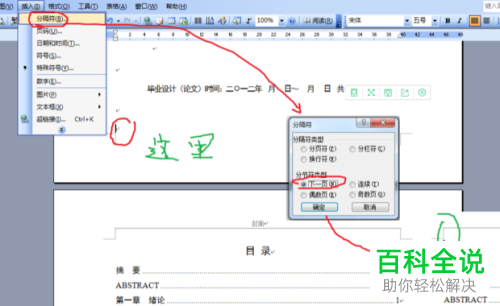
3. 第三步根据下图箭头所指,先双击目录页页眉,接着点击【链接到前一个】图标,然后将页眉修改为【封面】。

4. 第四步重复上述步骤,根据下图所示,按照需求修改摘要页页眉。
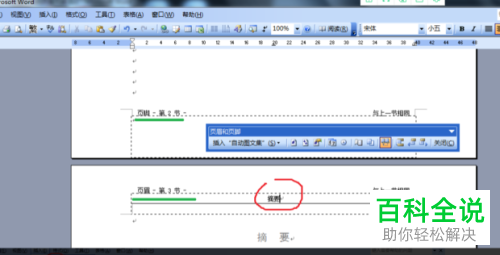
5. 第五步先将鼠标光标定位到正文页前,接着根据下图所示,依次点击【插入-分隔符】选项。
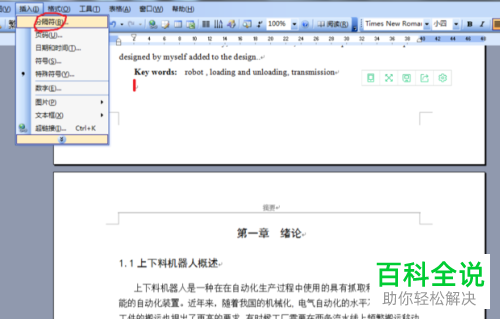
6. 第六步先双击页眉,接着在弹出的窗口中根据下图所示,点击【链接到前一个】图标,然后按照需求输入正文页眉。
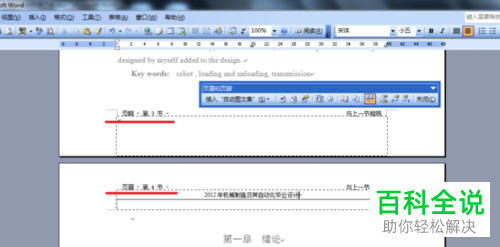
7. 最后先双击页脚,接着根据下图箭头所指,依次点击【插入-页码】选项,然后在弹出的窗口中按照需求设置页码格式即可。
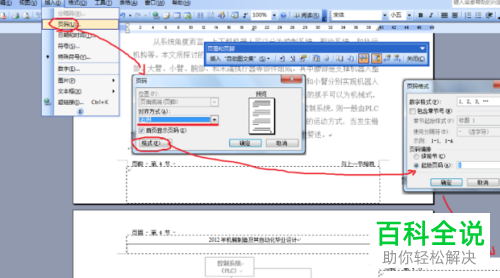
以上就是Word文档如何分节设置页眉、页脚的方法。
赞 (0)

